
วิธีที่ 1
ดับเบิ้ลคลิ้กที่ข้อความที่ต้องการ ในตัวอย่างคำว่า EZOFFICE เว้น For เว้น U เมื่อดับเบิ้ลคลิ้กที่คำว่า EZOFFICE ก็จะเลือกเฉพาะคำที่ตัดเท่านั้น ซึ่งหากเลือกด้วยวิธีเก่าจะต้องพยายามลากตั้งแต่ E หลัง ไปจนถึง E หน้าเสียเวลามากๆ แต่นี่แค่ดับเบิ้ลคลิ้กทีเดียวอยู่ครับ
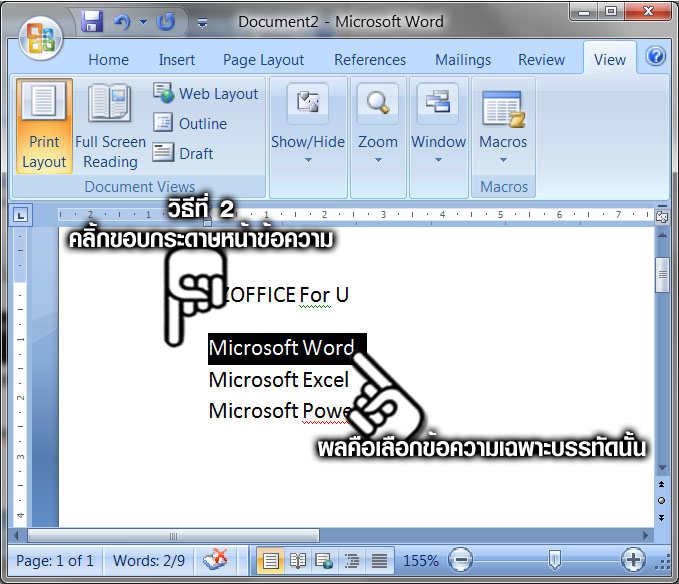
วิธีที่ 2
คลิ้กที่ขอบกระดาษว่างๆ หน้าข้อความในบรรทัดนั้น ในตัวอย่างผมคลิ้กขอบว่างหน้าคำว่า Microsoft Word เป้นผลให้เลือกข้อควาทั้งหมดในบรรทัดนั้น

วิธีที่ 3
กด Ctrl ค้างไว้แล้วคล้ิกที่ข้อความ ในตัวอย่างผมคลิ้กกด Ctrl ค้างไว้ แล้วคลิ้กที่ข้อความใดก็ตามในบรรทัดนั้น ผลที่ได้คือ เลือกข้อความทั้งหมดของบรรทัดนั้นทันที
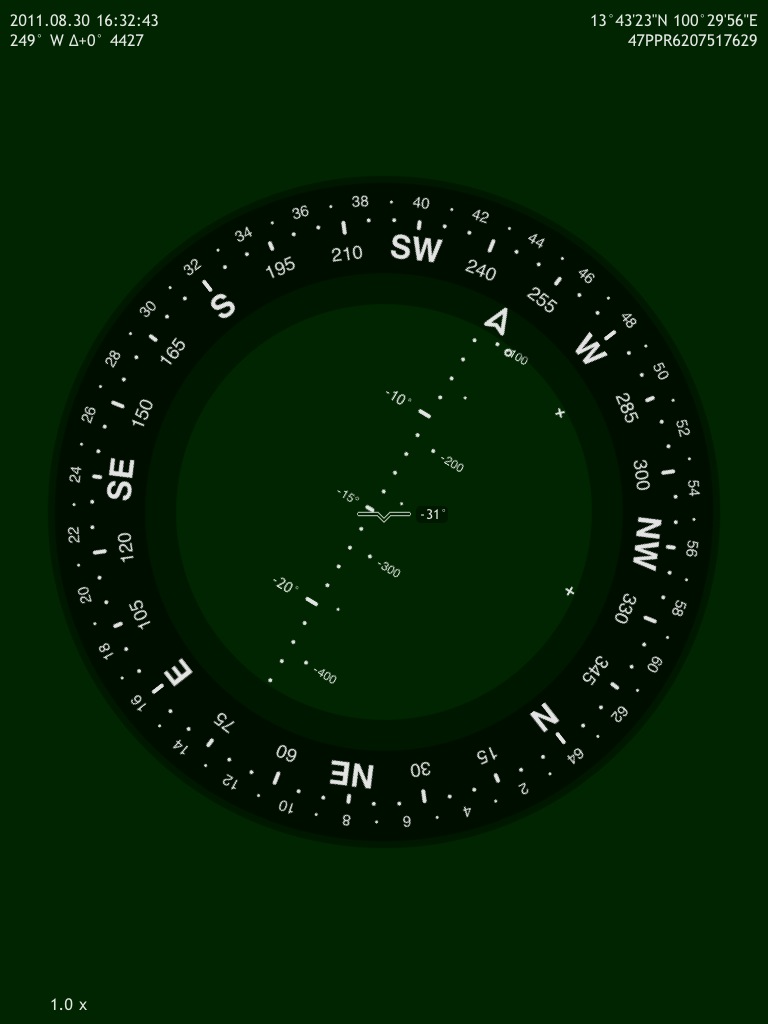
วิธีที่ 4
คลิ้ก 2 ครั้งที่ขอบหน้าว่างหน้าข้อความในบรรทัดใดในย่อหน้านั้น ในตัวอย่างผมต้องการเลือกข้อความในย่อหน้าที่เริ่มด้วย Microsoft Word จนไปถึง PowerPoint ก็ให้คลิ้ก 2 ครั้งหน้าขอบว่างในบรรทัดย่อหน้านั้น ผลที่ได้คือเลือกข้อความทั้งย่อหน้า (ย่อหน้าหากกด Enter ก็จะย่อหน้าใหม่ แต่ถ้ากด Shift + Enter แม้จะขึ้นบรรทัดใหม่แต่จะยังอยู่ในย่อหน้าเดียวกันครับ)
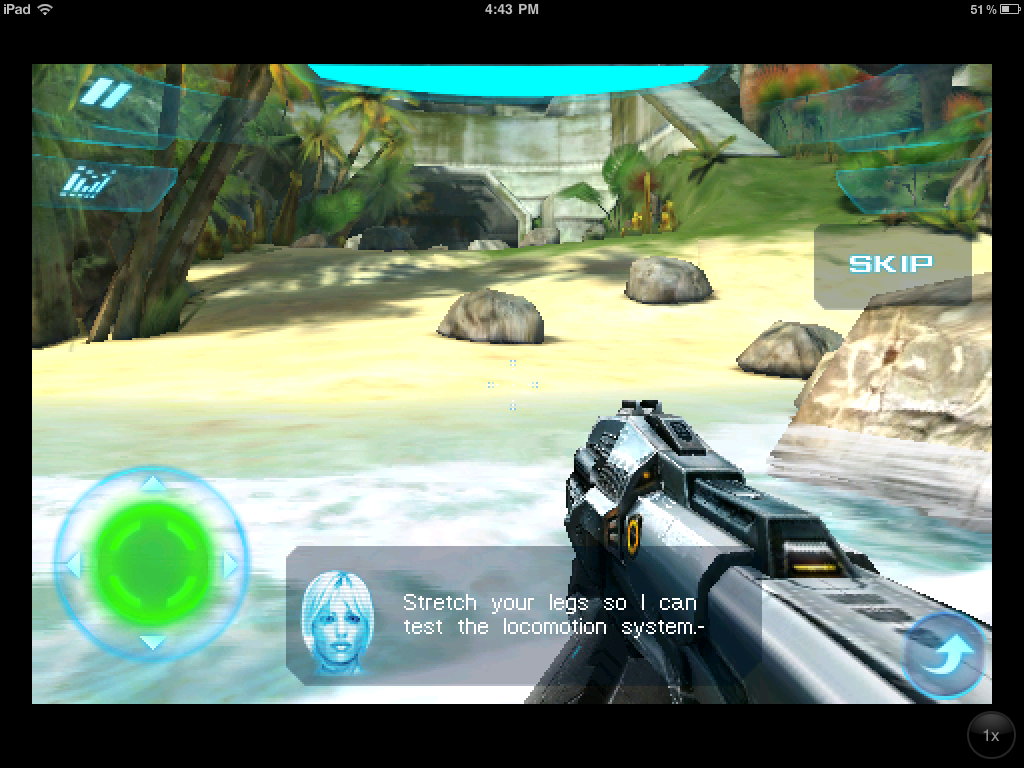
วิธีที่ 5
ถ้าคลิ้ก 3 ครั้งติดๆ กันที่ขอบว่างหน้าข้อความ ในตัวอย่างผมคลิ้ก 3 ครั้งติดๆ กันในขอบหน้าว่างๆ ในบรรทัดใดก็ตาม ผลที่ได้คือเลือกข้อความทั้งหมดในเอกสารนั้นทันที ผลที่ได้ก็เหมือนกับ Select All หรือ Ctrl + A นั้นเองครับ
—– ทิป เทคนิค ในการเลือกข้อความในลักษณะนี้จะช่วยทำให้การทำงานของคุณไวขึ้น ลองจินตนาการว่าคุณแทบจะไม่ต้องลากเมาส์เลือกข้อความ แต่คลิ้กๆๆ ก็เลือกข้อความได้เท่ากับการบรรจงค่อยๆ ลากเลือกทีละตัว หากใช้จนติดเป็นนิสัย ช่วยย่นระยะเวลาในการทำงานได้มาก แถมทำงานได้ง่ายขึ้นเป็นกองครับ —–
[polldaddy poll=5325124]

